Поиск замены и демонтаж
Если по каким-то причинам экран ноутбука сломался, можно самостоятельно поробовать его заменить. Это довольно несложная процедура, с которой справится даже новичок. Намного труднее найти подходящую деталь. Чтобы купить правильную матрицу необходимо:
- Переписать полное название модели ноутбука.
- Вскрыть устройство и скопировать номер матрицы.
Если вам удалось найти донора, необходимо аккуратно демонтировать его матрицу. Делается это следующим образом:
- Вытаскиваем аккумулятор ноутбука.

- Раскручиваем крепления по периметру экрана.

- Отделяем пластиковую защиту от матрицы с помощью кредитной карточки или другого подходящего предмета.
- Выкручиваем все имеющиеся винтики, отсоединяем провода и снимаем матрицу.
Также важно помнить, что в зависимости от повреждений помимо матрицы могут понадобиться и другие детали, например, иногда нужно заменить пластиковую “оболочку” экрана
Какой экран выбрать: матовый или глянцевый
Выбирать определенный тип матрицы ноутбука нужно, основываясь на нескольких параметрах. Можно визуально посмотреть и определить, какой из них больше нравится.
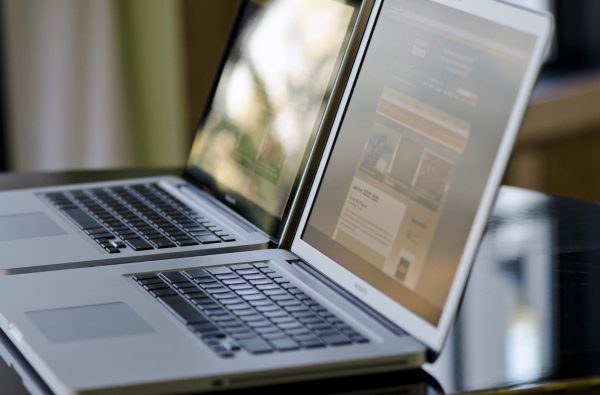
Лучше определиться с целями, для которых делается такая покупка
Из-за тусклого матового изображения такие ноутбуки лучше приобретать исключительно для офисной работы, учебы. А яркие глянцевые изображения подойдут для игр. Если качество цветопередачи, контрастность, насыщенность играют основную роль, то лучше выбирать глянцевый экраны с матрицей IPS
Если же ноутбук покупается для игр, то лучше обращать внимание не на покрытие экрана, а на скорость отклика
Что делать, если разбился экран ноутбука? Решение есть

Экран ноутбука – это важнейшая и одна из наиболее дорогостоящих составляющих компьютерного оборудования. Поэтому эксплуатация устройства должна осуществляться с максимальной аккуратностью и внимательностью.
Однако довольно часто случаются ситуации, когда портативный компьютер падает на пол или подвергается другим механическим воздействиям, что приводит к полному выходу из строя этого элемента. При таких обстоятельствах пользователь задает вполне логичный вопрос: «Что делать?».
Что можно сделать, если треснул экран ноутбука
Прежде, чем что-либо предпринимать, необходимо внимательно оценить ситуацию, а уже после определиться с дальнейшим наиболее оптимальным действием. Перед этим следует выяснить степень нанесенного повреждения, насколько сильно разбился экран ноутбука. Таким образом, далее будет проще принять решение относительно выбора одного из пунктов, приведенных ниже:
- Продать устройство целиком на запчасти или по частям самостоятельно ;
- Поменять матрицу на новую модель в надежном сервисном центре ;
- Поменять матрицу собственными силами: возможность проведения процедуры ;
- Подключить внешний дисплей для дальнейшего использования портативного компьютера .
Каждое действие, представленное выше, целесообразно осуществлять при определенных условиях, которые обязательно следует учитывать. Это даст возможность получить максимально желаемый результат, в случаи треснувшей матрицы ноутбука.
Продать устройство целиком на запчасти или по частям самостоятельно
Сильные механические повреждения зачастую приводят к тому, что деталь восстановлению не подлежит, поэтому один из наиболее верных ответов на поставленный вопрос – продать компьютер целиком на запчасти или частями по объявлению.
Первый вариант является простым и быстрым: формируется и публикуется объявление на нескольких соответствующих площадках. С помощью такого способа реализация поставленной задачи не отнимет много сил и времени.
Второй вариант (продажа элементов ноутбука подетально) – это несколько сложный метод в исполнении, однако, используя его, пользователь способен вернуть значительно больше финансовых средств.

Когда разбился экран ноутбука не стоит сразу паниковать и думать, что его работоспособность вернуть не получится или это будет нецелесообразно в финансовом плане. В сервисном центре опытные мастера проведут диагностику техники, что даст возможность определить серьезность имеющегося повреждения, общего технического состояния устройства и точную стоимость процедуры замены детали.
Следует отметить, что современные ноутбуки оснащены различными по диагонали и типами дисплеев, поэтому цена может значительно варьироваться. Однако выполненная диагностика и уточнение стоимости восстановления работоспособности техники позволит принять окончательное решение о продаже на запчасти целиком или подетально.
Такой вариант, когда треснула матрица ноутбука, особенно приемлем людям, имеющим какие-либо навыки работы с различной электрической техникой. Для осуществления данной процедуры просто потребуется список определенных инструментов.
Когда разбился экран ноутбука, а восстановлению он не подлежит, и в данный момент финансовых средств недостаточно для ремонта, то подключение внешнего монитора более чем разумно и оптимально. Однако такой вариант рекомендуется использовать в крайнем случаи, поскольку он неудобен для дальнейшего пользования компьютером.
Почему обращаются именно к нам
Сервисный центр PC-SERVICE – одна из лучших специализированных организаций, которая занимается ремонтом компьютерной техники, в частности, если треснул экран. Сотрудники нашей компании – сертифицированные специалисты, которые обладают внушительным опытом и инновационным оборудованием. Благодаря этому каждый клиент может быть абсолютно уверен в надежности и качестве выполняемых работ. Кроме этого, обратившись к нам, мы предлагаем:
- адекватную и обоснованную стоимость предлагаемых услуг – на ремонт экрана ноутбука цена установлена на приемлемом для большинства пользователей уровне;
- оперативное выполнение поставленных задач с максимально возможным качеством – исключается необходимость ожидать длительное время восстановление рабочего состояния техники.
Сотрудники сервисного центра PC-SERVICE всегда с радостью проконсультируют вас, внимательно выслушают суть проблемы и предоставят компетентные ответы на поставленные вопросы. Это даст возможность принять правильное решение относительно выбора места, куда обратиться за помощью.
Замена матрицы своими руками
Как самостоятельно заменить матрицу
На подавляющем большинстве лэптопов процесс замены матрицы производится по схожей инструкции. Для начала нужно найти подходящую площадку для ремонта, подготовить комплект инструментов (тонкие отвертки, пластиковая лопатка или гитарный медиатор, скотч и т.д.), а также тщательно проанализировать схему демонтажа матрицы на своем ноутбуке. Последнюю можно найти на YouTube и тематических форумах. После этого можно начинать замену экрана. Процедура выполняется в 3 этапа:
- Для начала нужно обесточить устройство, достав из розетки блок питания и изъяв батарею.
- Затем нужно извлечь дефектную матрицу.
- На место поврежденной детали потребуется установить новый дисплей.
Каждому пункту уделяется особое внимание
Отключение питания
Ноутбук нужно отключить от сети
Отключение ноутбука от электросети – обязательное условие, поскольку оно исключает поломку важных компонентов лэптопа, таких как (шлейф, видеокарта, материнка и др.) при вероятном коротком замыкании. В оборудовании со съемным источником питания, снять батарею можно без особых сложностей. Потребуется слегка сдвинуть защелку-фиксатор на дне корпуса и достать аккумулятор из соответствующей ниши. В отдельных моделях отсек открывается с помощью двух крепежей.
В двух случаях найти разъем питания достаточно просто – для этого нужно проверить батарею по всему периметру. Обычно, шлейф находится в одном из углов и подключается посредством тонких проводков.
Разборка поврежденной детали
Как разобрать поврежденный экран
Процедуру можно разделить на 2 этапа. Для начала нужно отключить наружную рамку, которая находится возле дисплея, используя защелки и болты. Крепежные элементы находятся по периметру крышки, либо только в нижней части. Кроме того, в некоторых моделях ноутбуков они защищены резиновыми заглушками и незаметны. Изъяв болты с рамы, можно вскрыть миниатюрные защелки, которые находятся по всему периметру. Используя пластиковую защелку, нужно поддеть одну из граней и приподнять ее вверх, пока не раздастся легкий щелчок. Такие действия позволят раскрыть все крепежи.
Убедившись, что все крепежи демонтированы, слегка наклоните матрицу в направлении клавиатуры и отключите шлейф на обратной стороне, который подключен к видеокарте или материнской плате.
Монтаж нового дисплея
Установка нового дисплея
Установка новой детали вместо вышедшей из строя выполняется по обратному алгоритму. Для этого нужно:
- Поставить матрицу на место старой, извлеченной ранее.
- Подключить шлейф и закрепить его с помощью нового отрезка скотча.
- Закрутить винты, в первую очередь, на матрице, а затем на наружной раме.
- Установить батарею.
- Включить ноутбук, чтобы убедиться в работоспособности модуля дисплея.
Последний этап можно слегка поменять, предварительно оценив исправность работы матрицы. Выполнив монтаж и крепление матрицы, а также подключив шлейф, потребуется вставить аккумулятор и включить систему. Если на дисплее отображена четкая картинка, а любые дефекты и артефакты отсутствуют, продолжайте сборку. Закрепите внешнюю рамку дисплея и закрутите болты. Не забудьте закрыть внешние болты заглушками.
Дорогой Читатель!
Меня зовут Евгений. Вот уже 20 лет я занимаюсь продажей и обслуживанием компьютерной техники.
Из статей моего блога Вы сможете узнать как избежать проблем с компьютерами и ноутбуками,
как отремонтировать компьютер самостоятельно,
как минимизировать риски поломок и их последствия.Мои сообщения написаны простым языком, без использования специальной терминологии и рассчитаны на обычных пользователей, которых в сети подавляющее большинство.Вы можете копировать мои статьи, с условием обязательной ссылки на мой блог.Если Вам понравилась моя статья, не поленитесь, нажмите на +1 или оставьте комментарий, если у Вас есть пожелания о теме следующих статей или готовый материал, пишите мне на электронную почту
Замена матрицы экрана
Для того чтобы заменить матрицу, понадобится не только опыт, но и специальный инструмент. Однако владелец мобильного компьютера может попробовать решить проблему своими силами. Порядок действий следующий:
- Подготовить свободное место на столе, на котором будет выполняться ремонт.
- Отключить ноутбук от сети и извлечь аккумулятор.
- Выкрутить расположенные на верхней крышке винты, обычно спрятанные под заглушками.
- Аккуратно снять рамку.
- Открутить винты, удерживающие матрицу на верхней крышке.
- Извлечь старую матрицу и положить её лицевой стороной на мягкую ткань.
- Отсоединить все кабели, которые ведут от матрицы к материнской плате или видеокарте.
На последнем этапе устанавливается новая матрица и выполняется сборка ноутбука в обратном порядке. После этого можно установить аккумулятор и проверить работу мобильного компьютера. При наличии достаточного опыта процесс замены займёт не больше 20-30 минут.
Покрытие матрицы
Существует две разновидности покрытия экранов ноутбуков – это матовый монитор и глянец.
Разница между ними замена визуально сразу и в ходе эксплуатации выявляется в виде таких признаков:
- матовое покрытие дает антибликовый эффект, поэтому с ним удобно работать даже при ярком освещении;
- следов на матовом экране остается гораздо меньше, он не так быстро пачкается;
- в глянцевых экранах более яркая картинка, чем в матовых, в матовом мониторе можно назвать изображение даже тусклым;
- качество изображения будет лучше у глянцевого покрытия, но есть минус, работать при ярком освещении будет неудобно из-за появления бликов.
Экран ноутбука
Главная — Словарь — — Экран ноутбука
Экран (матрица) ноутбука – это жидкокристаллический дисплей, который состоит из двух листов поляризуемого весьма гибкого материала. В пространство между этими двумя листами вкладывается жидкокристаллический раствор. Основой матрицы ноутбука является технология жидких кристаллов, которые были открыты еще в 1888 году австрийским ботаником Фридрихом Райнитцером. Долгое время, его открытие не имело практического применения, а теперь же оно стало основой современной оргтехники. Внедрение технологии жидких кристаллов началось в 1970 годах, когда компания Radio Corporation of America выпустила первый в мире жидкокристаллический экран. Именно тогда и родилось понятие «матрица ноутбука». Устанавливаемые в ноутбуки матрицы, разняться между собой по размерам, технологии изготовления, и качеству устройства. Самые яркие визуальные отличия матриц ноутбуков представлены матовой и глянцевой поверхностями экранов
Однако, с технической стороны, большее внимание стоит уделить разрешению, которое при диагонали 15 колеблется от 1024х768 до 1600х1200. Для матрицы с диагональю 15,4 этот стандарт представлен от 1280х800 до 1920х1200
Кроме того, матрицы бывают ламповыми и светодиодными. Какому типу отдать предпочтение, зависит от того, какое предполагается использование ноутбука. Из всех составляющих матрица является, пожалуй, самой дорогой и основной деталью ноутбука. При этом матрица и самая уязвимая составляющая его часть. При покупке ноутбука, прежде всего, следует уделить внимание именно матрице, ее качеству: ознакомиться техническими характеристиками матрицы, а именно разрешением экрана и временем отклика. В своем большинстве производители ноутбуков предпочитают использовать более-менее стандартные матрицы. Это повышает спрос на товар, так как в случае поломки, ремонт ноутбуков займет минимум времени и не вызовет никаких особых затруднений. Однако несколько компаний производителей, все же используют весьма редкие индивидуальные матрицы на свои ноутбуки: Sharp, Sony и Apple. Следовательно, при поломке, ремонт ноутбуков от перечисленных производителей займет значительно больше времени.
В случае поломки экрана ноутбука, не стоит преждевременно расстраиваться и считать, во сколько обойдется новый ноутбук. Логичнее будет обратиться в сервисный центр, где квалифицированные специалисты смогут оценить критерии и степень поломки, и соответственно пояснят вам альтернативы по решению данной проблемы. Чаще всего поломка матрицы ноутбука связана исключительно с механическими повреждениями. Порой ноутбуки роняют, садятся на них. Или же при закрытии забывают убрать предметы с клавиатуры: авторучку или мышку. К самым распространенным немеханическим повреждениям относятся: выход из строя лампы подсветки, контроллера матрицы и поломка платы дешифратора. Если неисправность связана с лампой подсветки, то первоначально вы отметите, что информация, т.е. само изображение, плохо различимо, а порой и вовсе исчезает с экрана. В данном случае, ремонт ноутбуков предложит вам замену лампы, а возможно и всей матрицы, в зависимости от сложности поломки. В виду неисправности контроллера матрицы изображение периодически «съеживается» или искажается. В этом случае, ремонт ноутбуков предполагает изъятие и замену платы контроллера, а порой и замену соединительного шлейфа экрана. При механических повреждениях, которые составляют порядка 80% всех поломок ноутбуков, матрица меняется целиком. В данном случае не старайтесь сэкономить, так как от матрицы зависит качество изображения, а соответственно, и уставаемость ваших глаз, а зрение и здоровье стоят дороже.
Дополнительный материал 1. Ремонт и замена матрицы ноутбука
Плазменный экран — что это?
Для начала разберемся, что такое плазменный экран и как он проектирует изображение? Матрица является основой подобного телевизора и содержит огромное количество ячеек, внутри которых находится смесь ксенона и неона. Покрыты данные ячейки люминофорами. Также, по периметру расположены специальные проводники, которые способствуют образованию ультрафиолетового свечения во время прохождения через газовую среду. Именно это приводит к загоранию и свечению ячеек заданным цветом. В результате мы может наблюдать целостное изображение.
Такой сложный механизм находится между двумя, зачастую стеклянными, плоскостями. Но если раньше толщина составляла 3 мм, то на сегодняшний день, с целью облегчить и немного уменьшить технику, производители сделали более тонкие плоскости, а именно 2 мм.
Что делать, если разбился экран ноутбука?
Экран — одна их самых дорогих частей ноутбука. Поэтому если лэптоп упал на пол, на него кто-то сел или просто ударил, то с большой долей вероятности матрица такого устройства покроется паутиной (трещинами), и возникает логичный вопрос — что делать?!
Самый простой напрашивающийся ответ — выкинуть разбитый ноутбук и купить взамен новый. Однако это в интернете мы все миллионеры, тогда как в реальной жизни считаем каждую копейку, поэтому в данном материале рассмотрим возможные варианты действий.
Начнем с предисловия. Ноутбуки бывают разные: с диагональю экрана от 11 до 17 дюймов, с глянцевыми и матовыми матрицами, с сенсорной поверхностью или без нее. Соответственно, цена вопроса может серьезно колебаться: если обычную самую распространенную глянцевую матрицу 15.6″ можно приобрести от 50$, то 13-дюймовый тачскрин обойдется минимум вдвое дороже. Также стоит учитывать стоимость работы по замене — а это от 10$ в зависимости от сложности (одни лэптопы разбираются в считанные минуты, другие требуют полной разборки).  Если вы столкнулись с разбитым экраном ноутбука, нужно сразу определиться, что делать:
Если вы столкнулись с разбитым экраном ноутбука, нужно сразу определиться, что делать:
- Продать ноутбук целиком на запчасти
- Продать ноутбук по частям самостоятельно
- Заменить матрицу в сервисном центре
- Заменить матрицу самостоятельно
Первый вариант — продать сломанный ноутбук целиком по объявлению. Так получится выручить небольшую сумму, однако продажа целиком существенно экономит время. Подойдет в тех ситуациях, когда ноутбук старый и замена экрана в нем не имеет смысла — рациональнее немного добавить и купить новый лэптоп.
Второй вариант аналогичен первому, но если у вас есть свободное время, можно попробовать самостоятельно продать ноутбук по частям. Процесс этот займет немало времени, поэтому стоит заранее оценить, готовы ли вы к общению с десятками не всегда адекватных покупателей.
Наиболее цивилизованный вариант — отнести ноутбук с разбитой матрицей в сервисный центр или обычную мастерскую. Специалисты разберут лэптоп, закажут нужную матрицу, установят и соберут обратно. Заодно могут выполнить и другие работы, например, чистку от пыли, замену термопасты и т.п. Единственным минусом этого варианта может послужить конечная цена: заранее выясните в сервисцентре стоимость работы по замене, а также цену матрицы.  Если руки у вас не крюки, а с техникой и электроникой вы общаетесь на ТЫ, то все работы по восстановлению экрана можно выполнить самостоятельно. Нужно разобрать ноутбук, купить аналогичную матрицу и собрать все обратно. Здесь дадим несколько полезных советов.
Если руки у вас не крюки, а с техникой и электроникой вы общаетесь на ТЫ, то все работы по восстановлению экрана можно выполнить самостоятельно. Нужно разобрать ноутбук, купить аналогичную матрицу и собрать все обратно. Здесь дадим несколько полезных советов.
Если вы не знаете как разобрать ноутбук, можете поискать видеоролики в интернете. Их достаточно много, особенно по популярным моделям ноутбуков. Чтобы сэкономить, можно купить б/у матрицу на разборках или в интернет магазинах. Искать можно точно такую же матрицу, как была установлена, или найти через интернет взаимозаменяемые аналоги
Обращайте внимание не только на саму матрицу, но и на шлейф, который соединяет ее с материнской платой
Статья по теме: что делать со сломанным лэптопом?
7 место — нет изображения, но подсветка присутствует
То есть на лицо белый или серый экран. Для начала следует проверить кабели и попробовать подключить монитор к другому источнику видеосигнала. Также проверьте выдается ли на экран меню монитора.
Если все осталось по прежнему, смотрим внимательно на плату блока питания. В блоке питания ЖК монитора обычно формируются напряжения номиналом 24, 12, 5, 3.3 и 2.5 Вольт. Нужно вольтметром проверить все ли с ними в порядке.
Если все в порядке, то внимательно смотрим на плату обработки видеосигнала – она обычно меньше, чем плата блока питания. На ней есть микроконтроллер и вспомогательные элементы. Нужно проверить приходит ли к ним питание. Одним щупом коснитесь контакта общего провода (обычно по контуру платы), а другим пройдитесь по выводам микросхем. Обычно питание где-нибудь в углу.
Если по питанию все в порядке, а осциллографа нет, то проверяем все шлейфы монитора. На их контактах не должно быть нагара или потемнения. Если что-то нашли – очистите изопропиловым спиртом. В крайнем случае можно почистить иголочкой или скальпелем. Так же проверьте шлейф и плату с кнопками управления монитором.
Если ничего не помогло, то возможно Вы столкнулись со случаем слетевшей прошивки или выходом из строя микроконтроллера. Это обычно случается от скачков в сети 220 В или просто от старения элементов. Обычно в таких случаях приходится изучать спецфорумы, но проще пустить на запчасти, особенно если на примете есть знакомый каратист, сражающийся против неугодных ЖК мониторов.
Способ 1: Замена экрана
Первым и самым очевидным способом решения проблемы треснутого экрана ноутбука является его замена. Это требует обращения к специалисту в сервисном центре или самостоятельного приобретения и установки нового экрана. Процедура может показаться сложной и кажется, что лучше доверить ее профессионалам, но на самом деле это возможно сделать даже самостоятельно.
Сначала, вы должны найти точную модель вашего ноутбука и заказать новый экран, совместимый с ним. Обычно, вы можете найти эту информацию на наклейке, расположенной на задней панели вашего ноутбука. После получения нового экрана, вам потребуется набор инструментов, включая отвертки и пинцеты для удаления старого экрана и установки нового. Будьте осторожны, чтобы не повредить другие компоненты ноутбука во время процесса.
Хотя замена экрана самостоятельно может быть вызывающей некоторые страхи, это также может быть интересным и практичным опытом. В конце концов, после замены экрана, вы сможете использовать ноутбук снова без каких-либо проблем и неприятностей.
Как определить наличие видимых трещин на разбитом экране ноутбука?
Для начала, включите ноутбук и обратите внимание на показания экрана. Если на нем видны явные трещины или разбитое стекло, то ремонт будет необходим
Также обратите внимание на цветность и яркость изображения. Если возникли аномалии или полосы на экране, это также может указывать на проблему с дисплеем.
Осмотрите экран внимательно и при необходимости приблизьтесь на расстояние. Взгляните на края и углы экрана, а также на поверхность дисплея в целом. Трещины могут быть разного размера и формы, но будут хорошо видны при визуальном осмотре. Если вы заметили трещины, не пытайтесь их руками подрагивать или удалять, так как это может ухудшить ситуацию.
Также сделайте несколько фотографий поврежденного экрана ноутбука. Фотографии помогут вам и специалисту по ремонту более детально изучить состояние разбитого экрана и определить наиболее эффективный способ его замены.
Важно помнить, что разбитый экран ноутбука не только портит внешний вид устройства, но и может негативно повлиять на его работоспособность. Поэтому при первых признаках повреждения дисплея важно незамедлительно предпринять меры для его замены или ремонта
Как проверить работоспособность других компонентов разбитого дисплея ноутбука
После разбития экрана ноутбука, важно проверить работу других компонентов, чтобы убедиться, что ни одна другая часть ноутбука не пострадала. Возможно, что при падении ноутбука разбился только экран, но другие части остались целыми
Чтобы проверить это, следуйте инструкциям ниже:
| Шаг | Действие |
|---|---|
| 1 | Подключите ноутбук к внешнему монитору |
| 2 | Используйте кабель HDMI или VGA для подключения ноутбука к монитору |
| 3 | Включите ноутбук и монитор |
| 4 | Дождитесь загрузки операционной системы |
| 5 | Наблюдайте за изображением на мониторе |
| 6 | Если на мониторе отображается рабочий стол и все функции ноутбука работают нормально, то, скорее всего, другие компоненты не пострадали |
| 7 | Если на мониторе отсутствует изображение или наблюдаются проблемы с работой ноутбука, возможно, разбитый экран повлиял на другие компоненты. В этом случае рекомендуется обратиться к специалисту для диагностики и ремонта |
Проверка работоспособности других компонентов разбитого экрана поможет определить, нужна ли только замена экрана или требуется их ремонт. Это также поможет избежать дополнительных затрат на ненужные ремонтные работы.
Теперь, когда вы знаете, как проверить работоспособность других компонентов разбитого экрана ноутбука, вы можете приступить к замене разбитого экрана или обратиться к специалисту для выполнения всех необходимых ремонтных работ.
Самостоятельная замена разбитого экрана ноутбука
Если у вас разбит экран ноутбука, необходимо принять решение о его замене. Вместо того чтобы обращаться в сервисный центр и тратить деньги на ремонт, вы можете самостоятельно заменить разбитый дисплей. Для этого потребуется некоторая техническая подготовка и набор инструментов.
Шаг 1: Определение модели экрана
Шаг 2: Приобретение совместимого экрана
С помощью полученной информации о модели экрана, найдите надежного поставщика и приобретите новый дисплей. Убедитесь, что экран совместим с вашим ноутбуком и имеет такие же параметры, как и разбитый экран.
Шаг 3: Подготовка к замене экрана
Перед началом замены экрана, выключите и отсоедините ноутбук от источника питания. Также необходимо снять аккумулятор, чтобы избежать короткого замыкания и повреждения других компонентов. Поставьте ноутбук на мягкую поверхность и откройте его, чтобы получить доступ к разбитому экрану.
Шаг 4: Замена экрана
Теперь можно приступить к самой замене разбитого экрана. Отсоедините петли, которые крепят экран к ноутбуку, аккуратно выньте его из рамки. Затем отсоедините шлейфы и кабели, которые соединяют экран с материнской платой ноутбука. Установите новый экран на свое место, подсоедините к нему шлейфы и кабели. Затем аккуратно зафиксируйте его в петлях и закрепите все крепежные элементы.
Шаг 5: Проверка работоспособности
После установки нового экрана, включите ноутбук и проверьте его работоспособность. Убедитесь, что изображение отображается корректно, нет артефактов или полос на экране. Если все работает исправно, значит замена экрана прошла успешно.
Обратите внимание, что замена экрана ноутбука требует определенных навыков и некоторого опыта в работе с компьютерной техникой. Если у вас нет достаточных знаний или уверенности в своих силах, рекомендуется обратиться к специалистам, чтобы избежать возможных ошибок и повреждений
Каковы причины появления трещин на экране ноутбука?
Прежде всего, вы должны знать об экранах ноутбука и их чувствительности. Конечно, без должного функционального экрана ноутбука нет смысла использовать ноутбук. Это может быть связано с множеством разных причин. Я объясню несколько здесь:
Очень частое повреждение экрана ноутбука может быть вызвано простым нажатием на него каким-либо предметом или даже пальцами. Я видел нескольких человек, у которых экран ноутбука ломался от простого нажатия на него руками. Вы всегда должны быть осторожны при обращении с ноутбуками. Ноутбуки — очень приличные и чувствительные машины, требующие очень бережного обращения.
Если вы уроните ноутбук на бетон, экран ноутбука легко расколется. Всегда используйте сумку для ноутбука, чтобы избежать такой аварии. Около 30% треснувших экранов возникают в результате падения ноутбука на пол. В основном я вижу много людей, которые только что сломали экран ноутбука и теперь спрашивают, как починить треснувший экран ноутбука, не заменяя его.
Если у вас простой ноутбук с сенсорным экраном, вам следует более внимательно относиться к нему. Не нужно сильно нажимать, это может привести к повреждению матрицы. Рекомендуется использовать стилус, поставляемый с ноутбуками с сенсорным экраном.
Удар по экрану ноутбука стилусом или любым острым предметом также может привести к треснувшему экрану
Следует осторожно касаться стилусом сенсорного экрана.
Еще одна важная причина появления трещин на мониторе — при закрытии экрана ищите любые объекты, которые могут присутствовать на клавиатуре. Я видел человека, который треснул экран, когда его наушники были на клавиатуре, и он просто закрыл экран с силой
В результате на экране появилась трещина, которую удалось исправить только заменой экрана.
Любое физическое повреждение также может привести к повреждению экрана, что может привести к трещине. Если вы используете обычную сумку для ноутбука, не бросайте ее, а переносите осторожнее.
Обливание горячей водой или напитком экрана ноутбука также является одной из частых причин повреждения экрана. Никогда не используйте ноутбук, пока пьете кофе или чай.

Теперь, если у ваших ноутбуков есть эта проблема, обратитесь к руководству о том, как исправить сломанный экран ноутбука без его замены.
Виды матриц
В производстве ноутбуков используются такие виды разных матриц:
- TN;
- MVA;

Разница между ними заключается в расположении матричных кристаллов, которые влияют на интенсивность прохождении света сквозь них и качество конечного изображения
Матрицы TN являются наиболее популярной и востребованной технологией, которая пришла из 70-х годов ХХ столетия. Такие матрицы имеют основной минус, который заключается в отсутствии синхронности при движении кристаллов. Это делает поток света рассеянным. Из-за этого во время использования ноутбука картинка будет отличаться по цвету и насыщенности под разными углами.
Существует несколько видов TN-матриц, среди них более усовершенствованным стал TN+ Film, который предусматривает наличие специальной пленки. По сравнению с обычным углом обзора 90 градусов, этот становится более широким, достигает величины 140 градусов, но только по горизонтали. Зато такой тип матрицы имеет весомые плюсы – это быстрый отклик 16-25 мс, бюджетная стоимость. Поэтому и оснащают ею недорогие модели ноутбуков.
MVA имеет ещё две разновидности – это ASV PVA. В сравнении с предыдущим видом, этот обеспечивает равномерное прохождение потока света через кристаллы без потерь. Благодаря этому качество цветов становится лучше, угол обзора больше. Картинка получается четкой, яркой, насыщенной, но время отклика составляет 25 мс. Угол обзора составляет 160 градусов, чёрный цвет тоже получается глубоким и чистым. Но если превышать угол обзора, то цветопередача тоже будет искажаться, как и в TN. Людям, которые не используют ноутбук для работы с графикой или подобными видами деятельности, такая разница не будет заметна
Фотографам и дизайнерам нужно обращать внимание на более профессиональные модели
IPS или Super TFT – это самая совершенная среди существующих видов матрица. Кристаллы располагаются в ней параллельно экрану и поворачивается одновременно. За счёт этого ещё больше становится угол обзора 170-180 градусов, улучшается контрастность и цветопередача. Чёрный цвет получается чистым, равномерным, насыщенным, а качество картинки сохраняется идеальным в любой точке обзора. Но и у такого типа матрицы есть недостатки:
- очень длительный отклик 30-40 мс, а у некоторых разновидностей 50-60 мс;
- когда угол обзора превышает диапазон, у чёрного цвета появляется фиолетовый оттенок;
- потребление электроэнергии гораздо выше у этого типа матрицы, как и стоимость готового ноутбука.

Сравнение двух видов популярных матриц в ноутбуках под углом
Как узнать модель матрицы ноутбука, не разбирая его
Разбирать ноутбук самостоятельно, чтобы узнать, какая матрица в нем установлена – это очень сложная задача для простого человека. Но для этого есть несколько более простых способов. Перед тем, как узнать модель и тип матрицы на ноутбуке, не разбирая его, нужно изучить их все и выбрать подходящий:
- Можно поискать информацию об этих параметрах в документации, которая прилагалась к ноутбуку. Если документы сохранились, то без проблем можно изучить все основные параметры, характеристики и сведения об устройстве, его экране: разрешение, диагональ, тип подсветки и матрицы.
- При помощи специальной программы, она называется Everest. Её нужно скачать и установить на компьютер. Также ее можно найти под названием AIDA64. После скачивания и установки программы нужно зайти во вкладку «Отображение», там под заголовком «Имя монитора» будут указаны основные сведения о матрице, её модели и производителе. Этой информации будет достаточно, но можно извлечь и дополнительные сведения, такие как размер матрицы, соотношение сторон, максимальное разрешение, номер и другие.
- Можно внимательно осмотреть ноутбук, изучить все его этикетки. Там же есть вид подсветки, матрицы, разрешение, диагональ, а также множество дополнительных удобных функций.
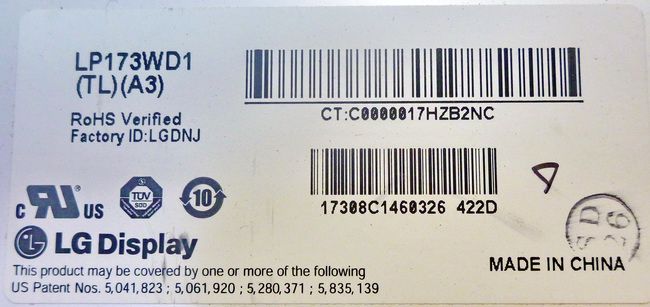
Многие производители указывают основную информацию именно на таких наклейках
Обратиться к специалисту, можно отнести ноутбук в сервис. Мастера имеют большой опыт работы и наизусть знают многие популярные модели. Возможные, ваша модель ноутбука среди таких, и специалист легко определит тип матрицы, установленной в нём.





























